
위와 같이 그림을 그려줍니다.

각 부품마다 PCB 데칼을 확인해줍니다.




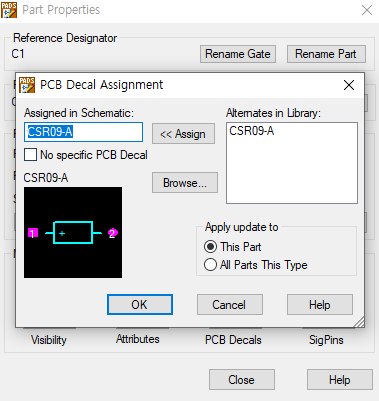
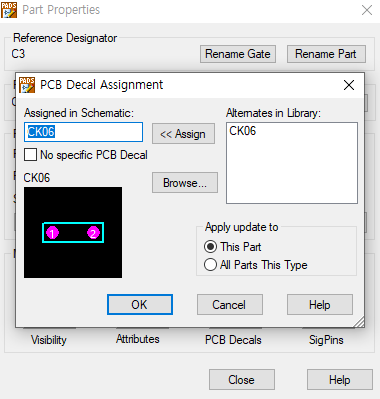
레이아웃 넷리스트를 만들어 줍니다.
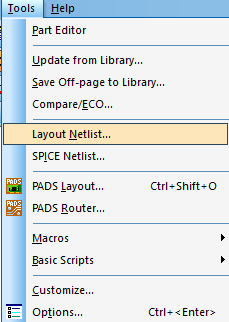
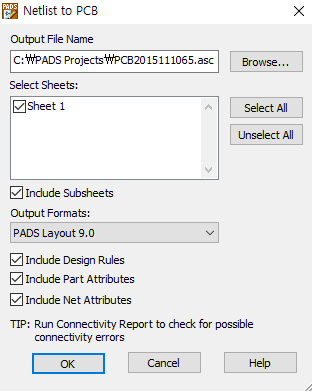

넷리스트 파일 생성 확인
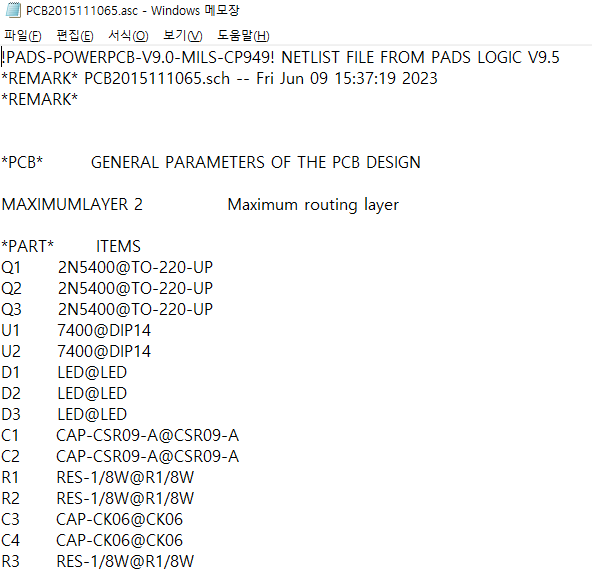
이제 PADS Layout을 열어줍니다. 그리고 Setup에서 Design Rules...를 눌러줍니다.

Default > Clearance 를 눌러줍니다.


All을 눌러서 값을 10으로 한번에 바꿔줍니다.
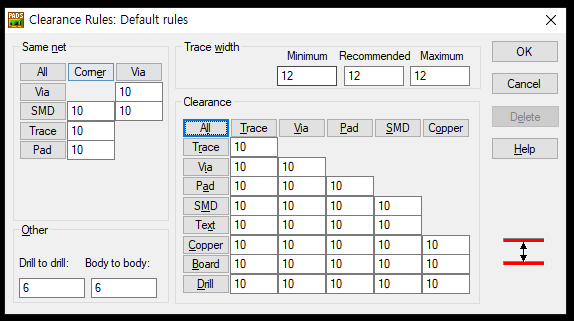
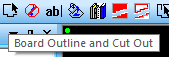
보드 아웃라인을 눌러줍니다.
오른쪽 마우스를 누르고 Rectangle을 눌러줍니다.
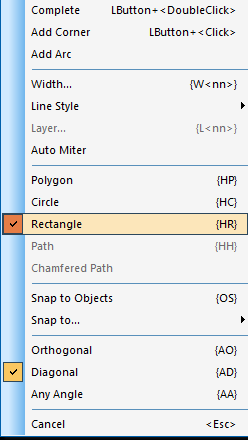
s를 누르고 0 0
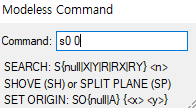
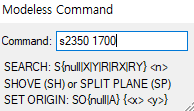
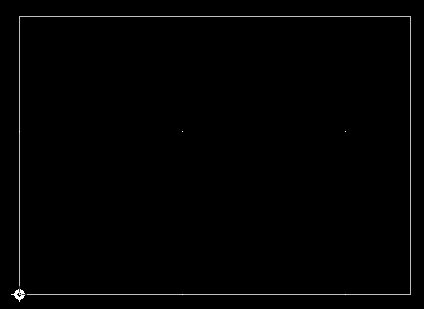
마우스 오른쪽을 눌러 Select Board Outline을 클릭해줍니다.

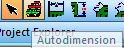
마우스로 외부를 클릭해서 다음과 같이 길이를 표시해줍니다.
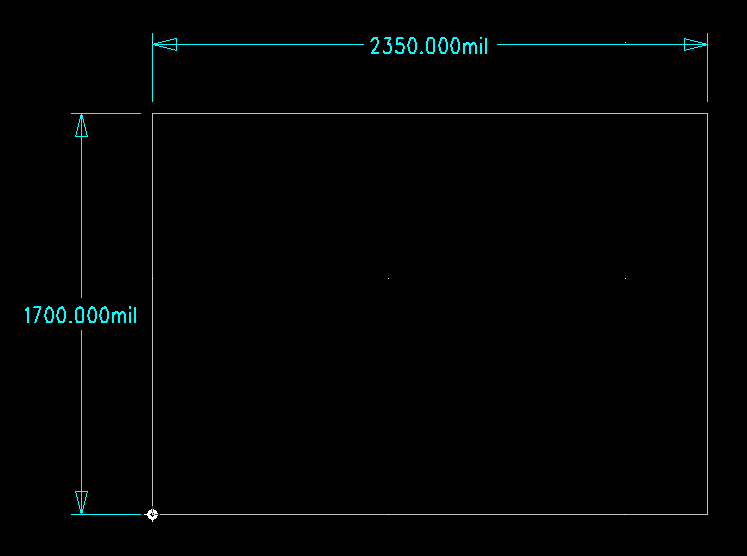
이제 아까 만들었던 넷리스트를 불러와 줍니다.
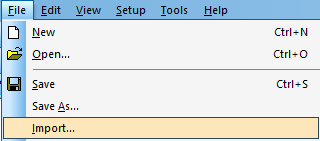
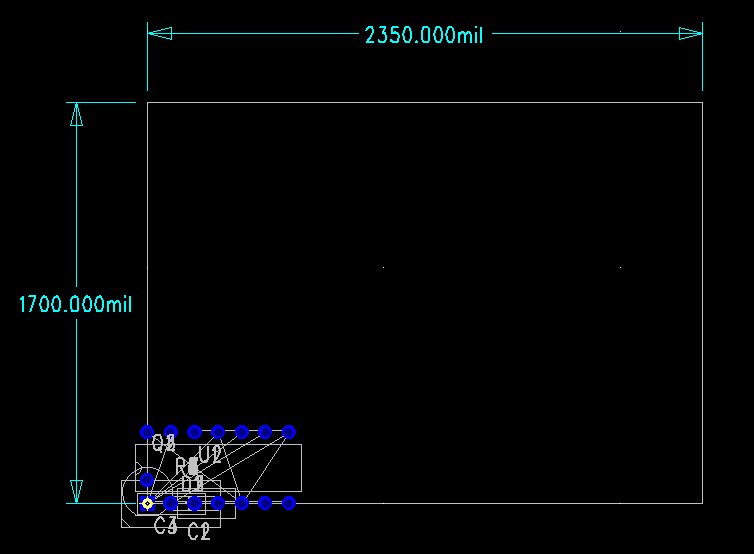
부품이 겹쳐져 있는 걸 펼치기 위해 Tools 에서 Disperse Components를 눌러줍니다.
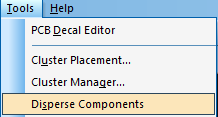
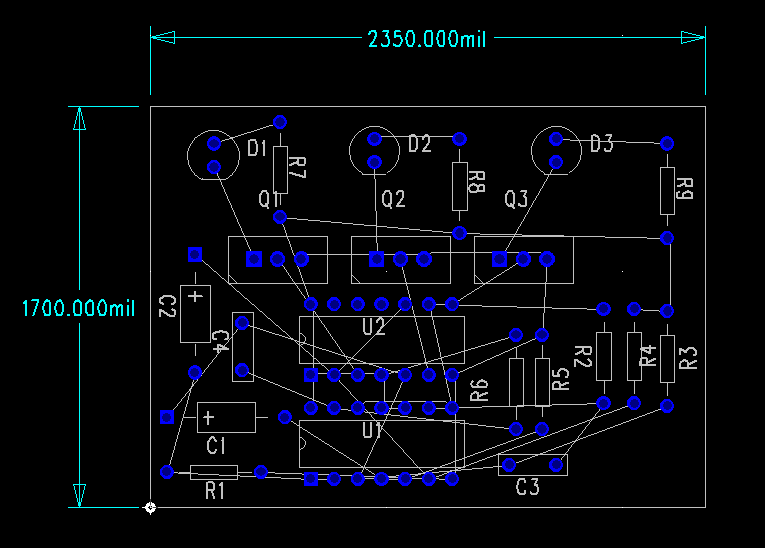
펼쳐진 부품을 배치해줍니다.
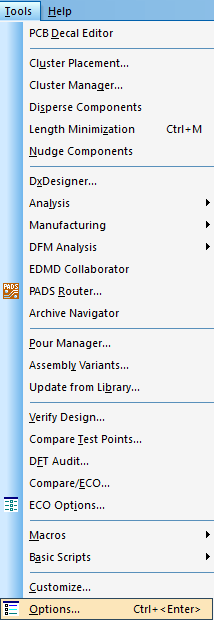
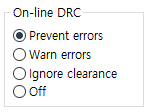
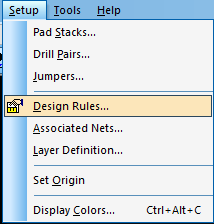

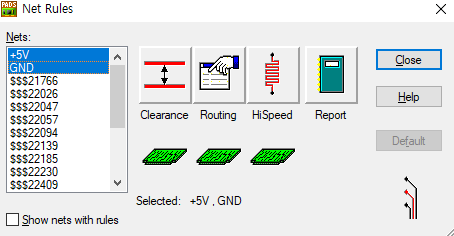
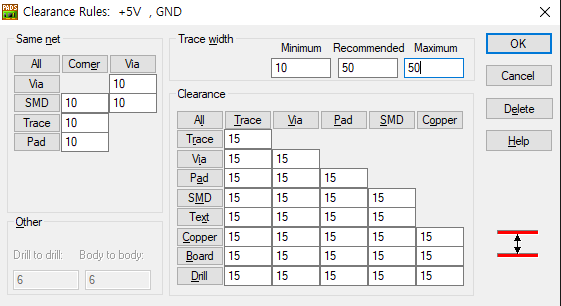
VCC와 GND 선을 두껍게 설정 후 라우팅 해줍니다.
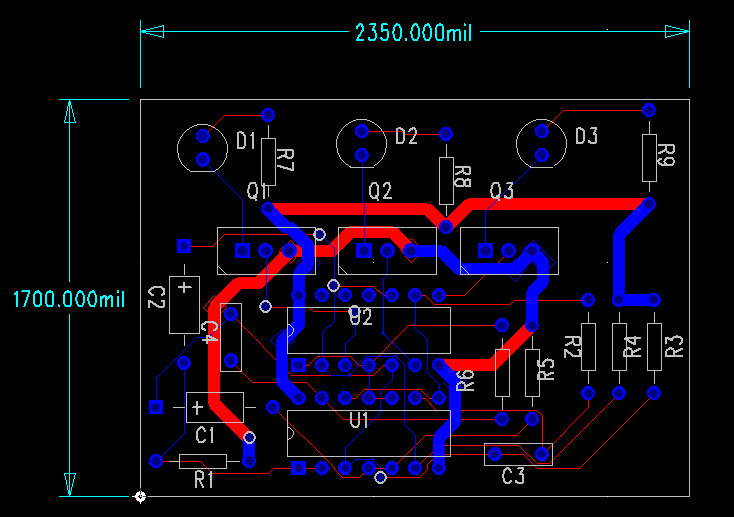
이제 Copper Pour를 해줍니다.

마우스 오른쪽 버튼에서 사각형 설정 후 좌표 s0 0, s2350 1700을 설정 해 줍니다.
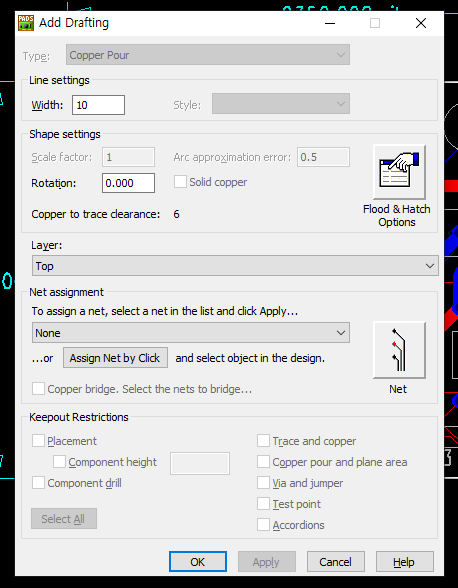
OK를 눌러줍니다.
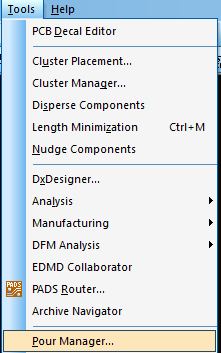
Pour Manager을 눌러줍니다.
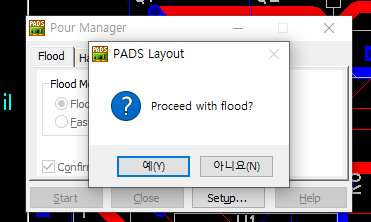
Start를 눌러줍니다.
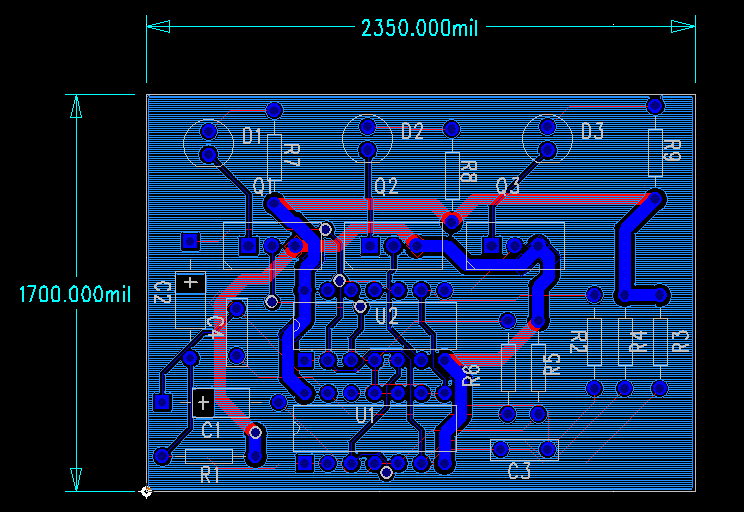
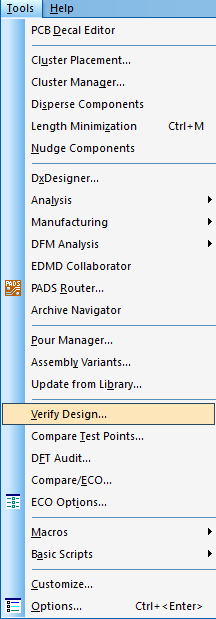
Setup을 눌러서 체크를 확인해준다.
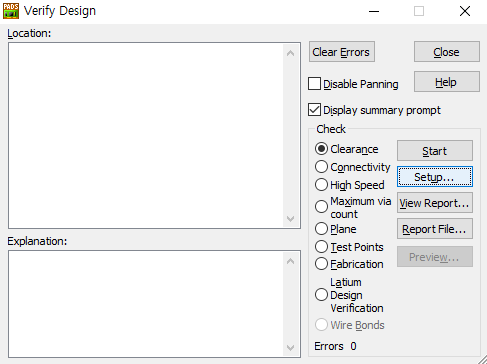
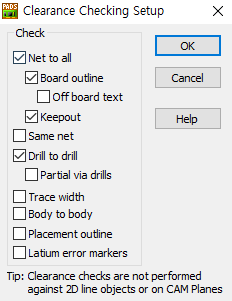
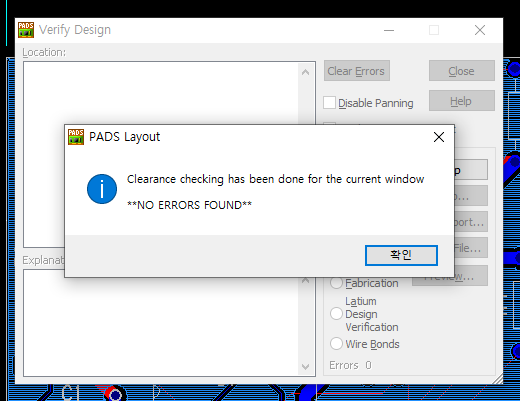
Start를 눌러주고 에러가 있는지 확인해준다.
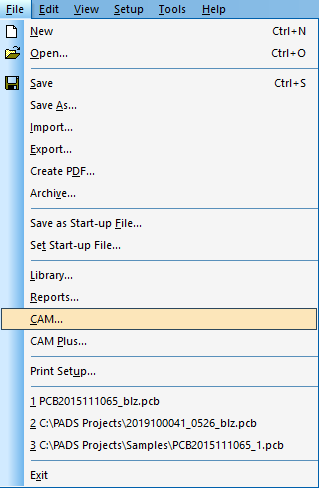
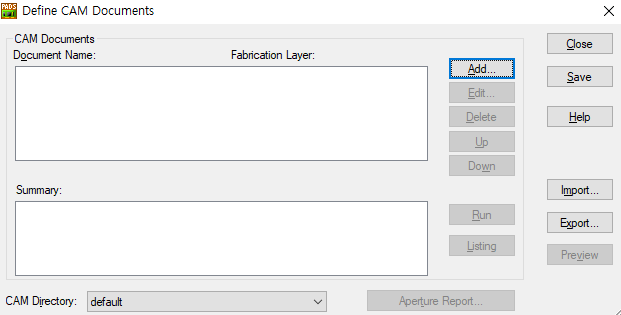
Add를 누른 후

다음과 같이 추가해줍니다.
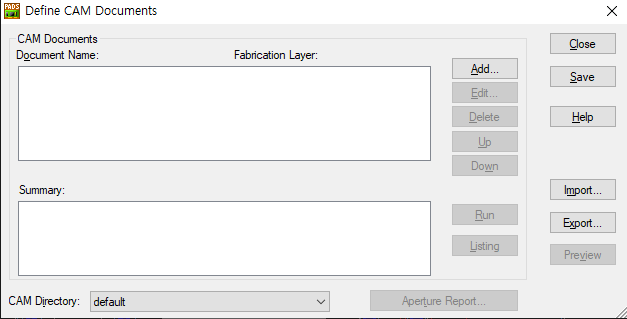
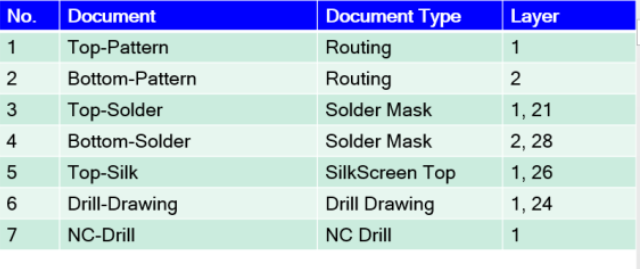
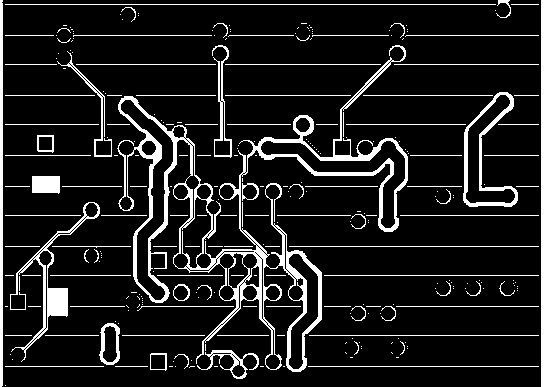
Top-Pattern
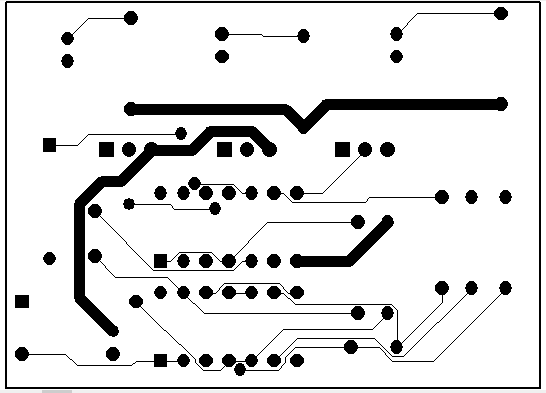
Bottom-Pattern
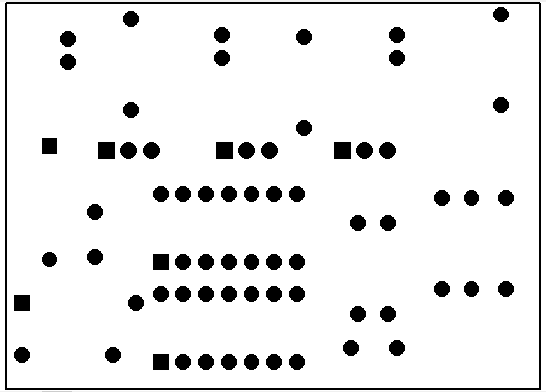
Top-Solder
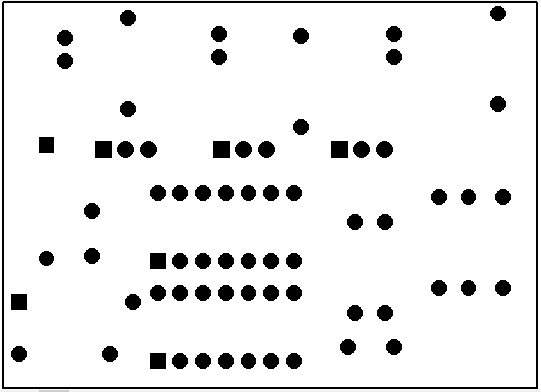
Bottom-Solder
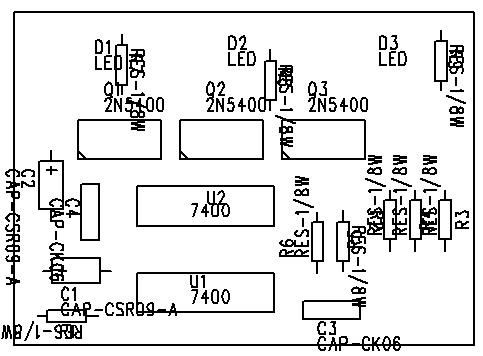
Top-Silk
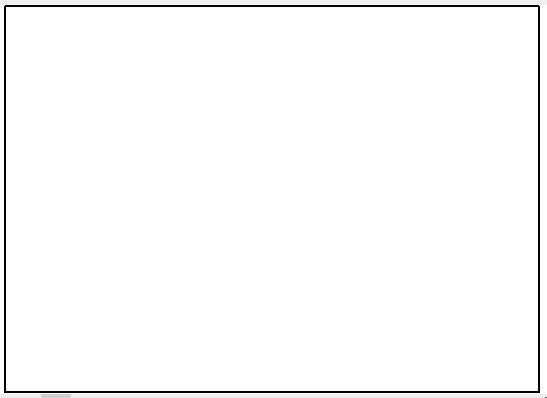
Bottom-Silk
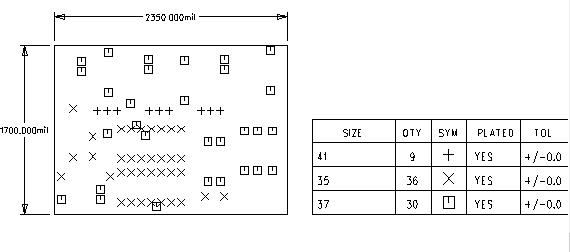
Drill-Drawing
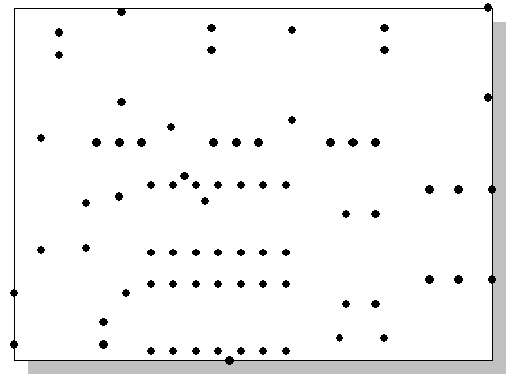
NC-Drill
이제 저장을 해줍니다.
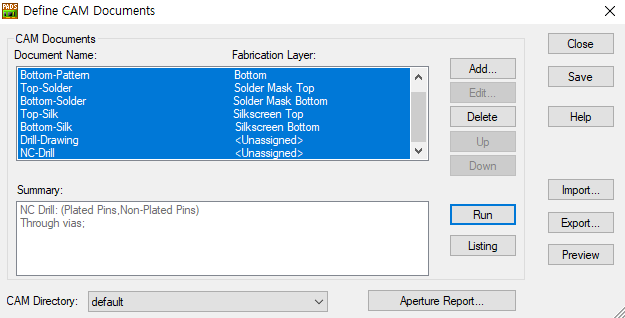
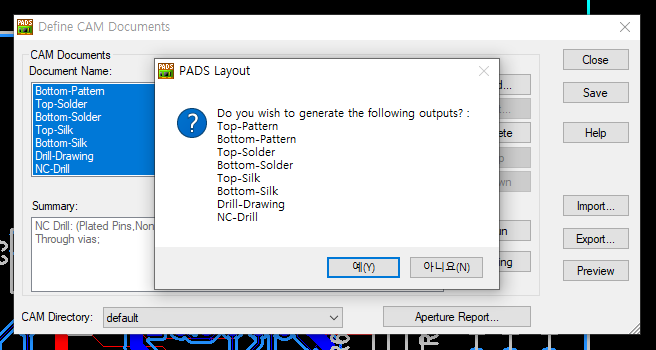
그 후 Export를 눌러주고 저장을 해준다.
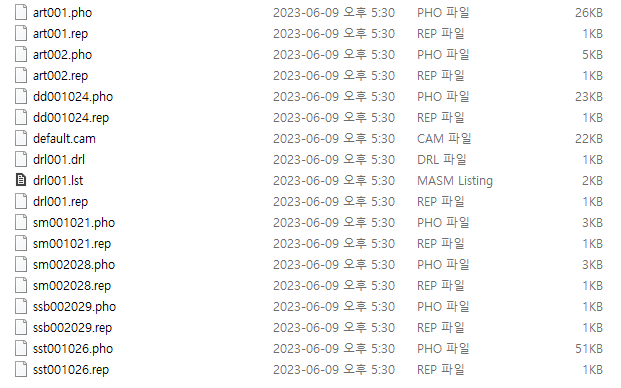
PCB Design : Project#2
▶ Project#2 - Design Name : PCB34본인학번_P2 ▷ Schematic View ▶ Project#2 - Board Siz...
blog.naver.com
'대학교 > PCB Artwork' 카테고리의 다른 글
| 유수봉 교수의 PCB - 14주차 (기말보고서) (0) | 2024.11.04 |
|---|---|
| 유수봉 교수의 PCB - 13주차 (0) | 2024.11.04 |
| 유수봉 교수의 PCB - 12주차 (6) | 2024.11.04 |
| 유수봉 교수의 PCB - 11주차 (0) | 2024.11.04 |
| 유수봉 교수의 PCB - 10주차 (1) | 2024.11.04 |



